苹果手机怎么设置单元格,苹果手机中的Numbers表格功能非常强大,可以进行简单的数据处理和复杂的数据分析,非常适合需要经常处理数据的用户群体,而在表格设计中,单元格的设置也非常重要,不同的设置可以让表格更加易于阅读和美观。那么如何在苹果手机中设置单元格呢?接下来我们将为大家一一介绍。
苹果手机中Numbers表格的使用方法
操作方法:
1.新建表格,双击“表格1”。
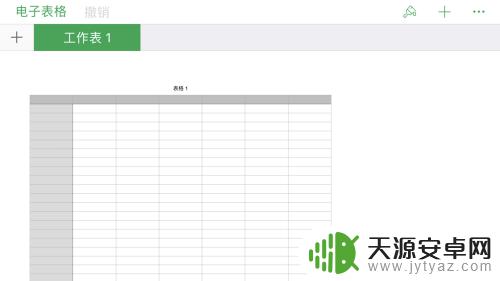
2.例如输入“国内航班进港”文字。然后点击上方刷子图标。
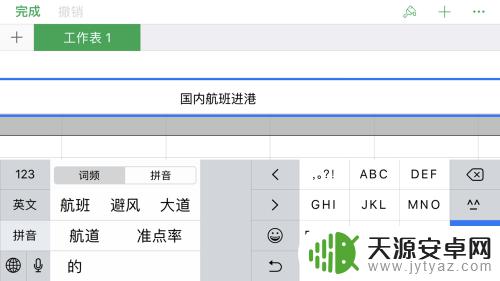
3.可以看到有单元格的设置选项,有字体。大小,文本颜色及间距,边框等。我们先默认的字体,点粗体。大小选17磅,文本颜色选墨绿色,排列靠左,居中。
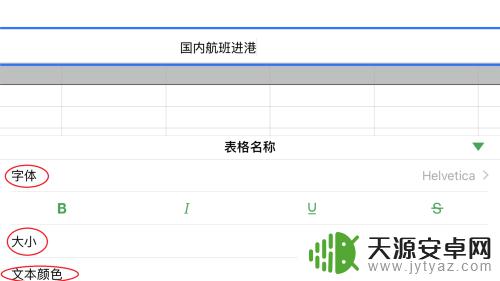
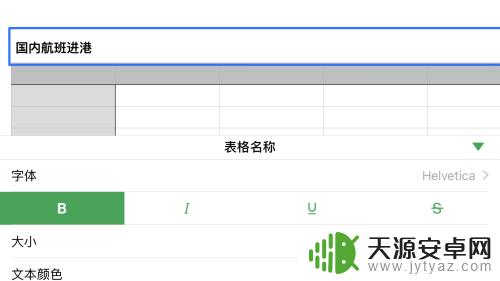
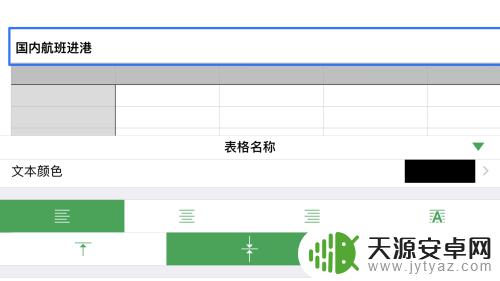
4.设置完成后,点击表格任意处,回到工作表,查看设置结果。
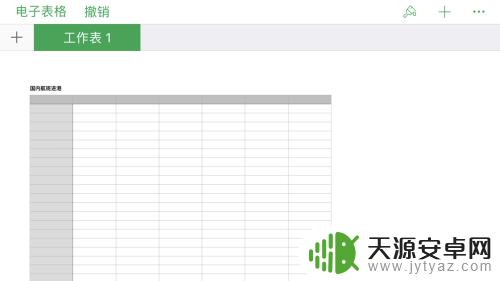
5.同样下面有表格的设置,点击“表格”。可以看到很多形式的表格模版,下面还有表格字体及大小的设置。
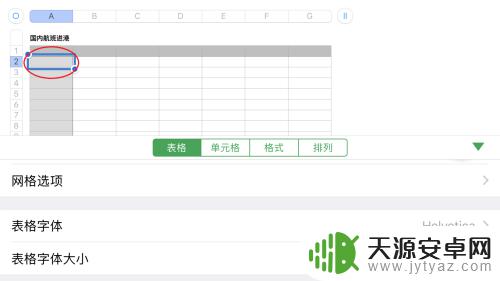
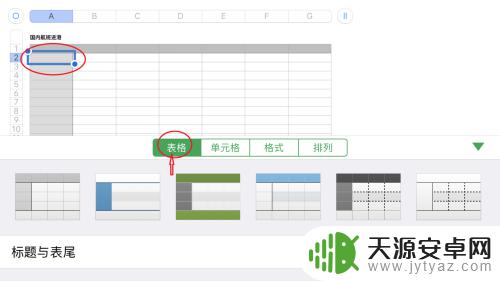
6.接下来还有“格式”,“排列”等设置。
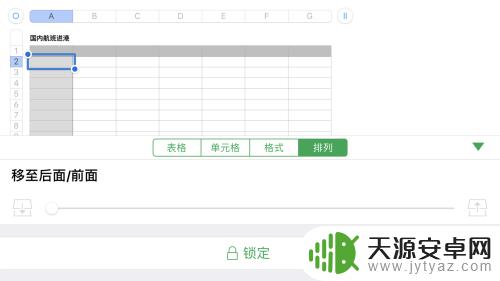
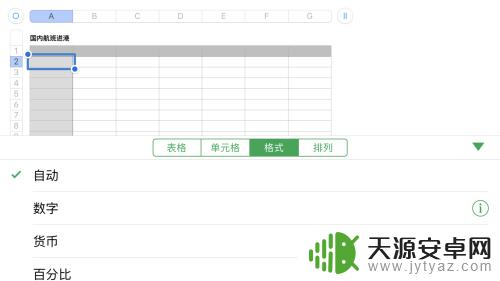
以上是有关苹果手机如何设置单元格的全部内容,如果你遇到了这种情况,你可以按照小编的步骤进行解决,这个过程非常简单且快速,一步到位。









